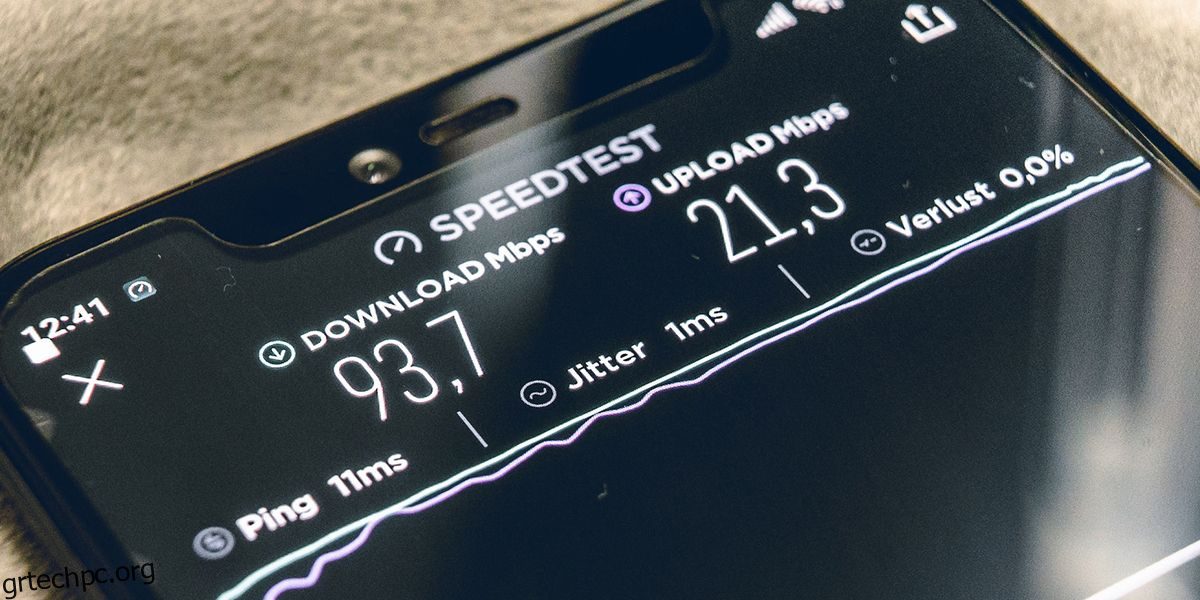Έχει κολλήσει η ταχύτητα της σύνδεσης Ethernet στα 100 Mbps; Αν ναι, διάφοροι παράγοντες θα μπορούσαν να το περιορίσουν. Μπορεί να έχετε μόνο σύνδεση 100 Mbps και η ταχύτητα τεχνικά δεν μπορεί να πάει υψηλότερη. Οι ρυθμίσεις του δρομολογητή μπορεί να περιορίζουν το εύρος ζώνης ή μπορεί να υπάρχει πρόβλημα με τον δρομολογητή, το καλώδιο Ethernet ή τις υποδοχές καλωδίων.
Ομοίως, οι εσφαλμένες ρυθμίσεις ταχύτητας προσαρμογέα Ethernet, τα μη συμβατά ή κατεστραμμένα προγράμματα οδήγησης και οι τεχνικές δυσκολίες με τον ISP μπορούν επίσης να περιορίσουν την ταχύτητα. Εάν θέλετε η σύνδεσή σας Ethernet να ξεπεράσει τα 100 Mbps, ακολουθούν μερικοί έλεγχοι και διορθώσεις που πρέπει να δοκιμάσετε.
Πίνακας περιεχομένων
1. Ελέγξτε το πρόγραμμα Διαδικτύου σας
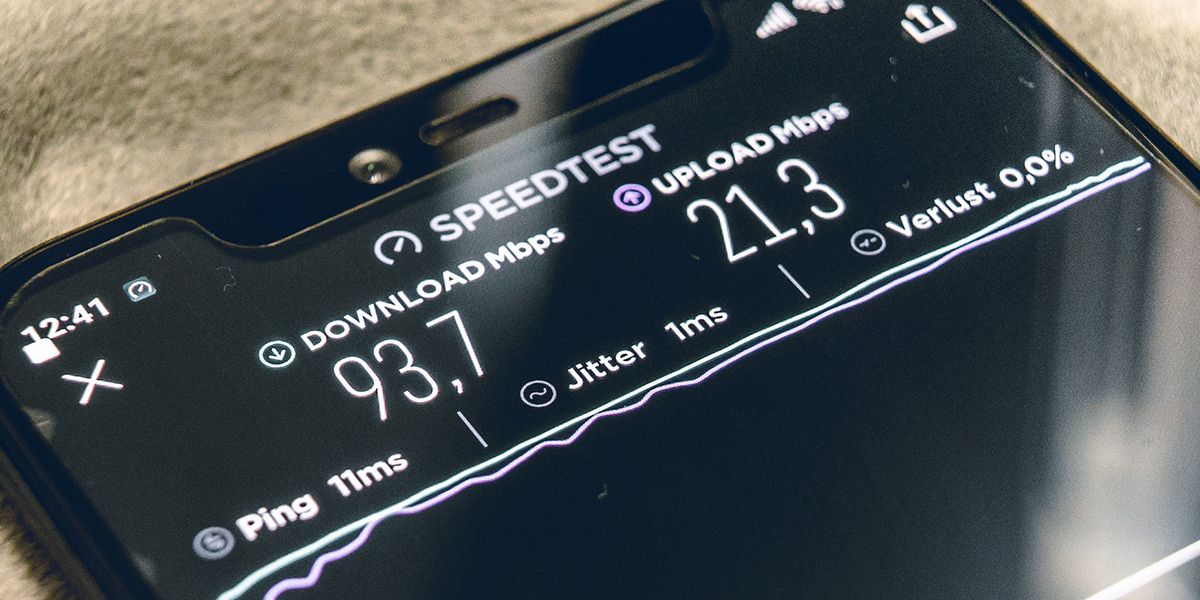
Βεβαιωθείτε ότι διαθέτετε σύνδεση υψηλής ταχύτητας ικανή να παρέχει ταχύτητες μεγαλύτερες από 100 Mbps προτού κατηγορήσετε άλλους παράγοντες για τον περιορισμό της ταχύτητάς σας στο διαδίκτυο. Επικοινωνήστε με τον πάροχο διαδικτύου σας ότι έχετε εγγραφεί σε ένα πρόγραμμα που προσφέρει 100Mbps+ ή περισσότερα. Επίσης, βεβαιωθείτε ότι ο ISP έχει καλή φήμη και ιστορικό ότι παρέχει σταθερά υψηλές ταχύτητες.
Εάν ο πάροχος υπηρεσιών διαδικτύου σας είναι αξιόπιστος και έχετε εγγραφεί σε ένα καλό πρόγραμμα, τότε είναι πιθανό ότι κάτι με το μέρος σας εμποδίζει την ταχύτητα να φτάσει στο μέγιστο.
2. Εκτελέστε μερικούς βασικούς ελέγχους
Ξεκινήστε την αντιμετώπιση του προβλήματος εκτελώντας αυτές τις βασικές επιδιορθώσεις, καθώς ενδέχεται να επιλύσουν το πρόβλημα αμέσως:
- Κάντε επανεκκίνηση του δρομολογητή σας μία φορά για να αποκλείσετε προσωρινά προβλήματα.
- Βεβαιωθείτε ότι το καλώδιο Ethernet δεν είναι χαλαρά συνδεδεμένο στη συσκευή σας. Αποσυνδέστε και τα δύο άκρα του καλωδίου και συνδέστε τα ξανά.
- Εκτελέστε το ενσωματωμένο πρόγραμμα αντιμετώπισης προβλημάτων δικτύου για να εντοπίσετε και να επιλύσετε τυχόν προβλήματα δικτύου. Εάν δεν είστε εξοικειωμένοι με τη διαδικασία, ανατρέξτε στον οδηγό μας σχετικά με τον τρόπο εκτέλεσης ενός εργαλείου αντιμετώπισης προβλημάτων.
- Ένα παλιό πρόγραμμα οδήγησης δικτύου μπορεί επίσης να επιβραδύνει μια σύνδεση. Ανατρέξτε στον οδηγό μας σχετικά με τον τρόπο εύρεσης και αντικατάστασης παλαιών προγραμμάτων οδήγησης δικτύου για να ενημερώσετε πλήρως τα προγράμματα οδήγησης του δικτύου σας.
Εάν κανένας από τους παραπάνω ελέγχους δεν καταργεί την ταχύτητα του διαδικτύου, ήρθε η ώρα να προχωρήσετε στις υπόλοιπες διορθώσεις
3. Βεβαιωθείτε ότι η κάρτα δικτύου σας υποστηρίζει ταχύτητα Gigabit
Η κάρτα Ethernet, γνωστή και ως κάρτα διασύνδεσης δικτύου, συνδέει τον υπολογιστή σας στο διαδίκτυο μέσω ενός καλωδίου Ethernet. Εάν διαθέτετε παλιό υπολογιστή, ο εγκατεστημένος προσαρμογέας ενδέχεται να μην μπορεί να αποδώσει πάνω από 100 Mbps. Επομένως, είναι επιτακτική η διασφάλιση ότι η κάρτα σας υποστηρίζει τη σύνδεση gigabit.
Για να το ελέγξετε αυτό, δείτε το όνομα του προσαρμογέα. Εάν περιέχει λέξεις-κλειδιά όπως gigabit, gbe, 10/100/1000M gigabit, πιθανότατα έχετε σύνδεση gigabit. Αντίθετα, αν δείτε Fast Ethernet, 10/100FE, η σύνδεσή σας είναι 100Mbps. Εναλλακτικά, μπορείτε να ελέγξετε εάν ο προσαρμογέας δικτύου σας υποστηρίζει ταχύτητες gigabit στη Διαχείριση Συσκευών. Δείτε πώς:
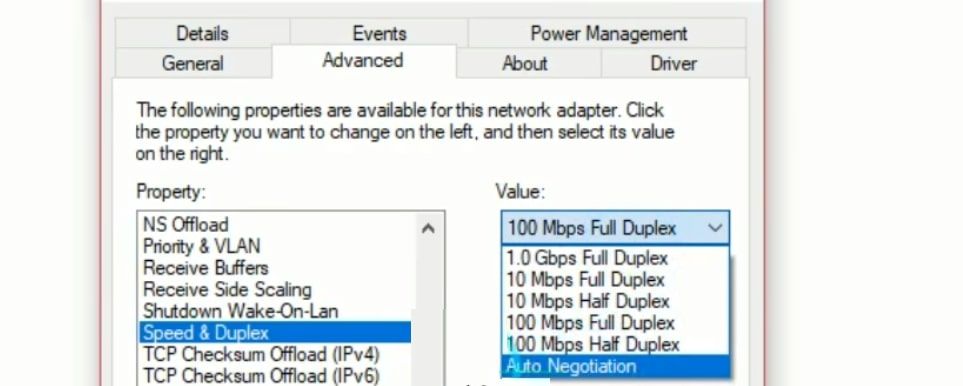
Εάν εμφανίζεται στη λίστα 1,0 Gbps Full Duplex, η κάρτα σας υποστηρίζει συνδεσιμότητα gigabit. Η κάρτα σας δεν υποστηρίζει συνδέσεις gigabit εάν τα 100 Mbps Full Duplex είναι η υψηλότερη τιμή που αναφέρεται. Σε κάθε περίπτωση, επιλέξτε Αυτόματη διαπραγμάτευση από το αναπτυσσόμενο μενού Τιμή στις ρυθμίσεις του προσαρμογέα δικτύου εάν έχει επιλεγεί κάποια άλλη τιμή.
4. Βεβαιωθείτε ότι ο δρομολογητής σας υποστηρίζει σύνδεση Gigabit

Όπως η κάρτα δικτύου σας, έτσι και ο δρομολογητής σας θα πρέπει επίσης να μπορεί να παρέχει ταχύτητες 100 Mbps+. Μπορείτε να το ελέγξετε κοιτάζοντας την τεκμηρίωση ή την περιγραφή του δρομολογητή στον ιστότοπο του κατασκευαστή. Εάν ο κατασκευαστής του δρομολογητή ισχυριστεί ότι αυτό το συγκεκριμένο μοντέλο είναι δρομολογητής gigabit, πιθανότατα μπορεί να προσφέρει ταχύτητες gigabit.
Εάν διαθέτετε δρομολογητή gigabit, βεβαιωθείτε ότι η θύρα στην οποία είναι συνδεδεμένο το καλώδιο Ethernet είναι επίσης μια θύρα LAN gigabit που μπορεί να χειριστεί ταχύτητες δεδομένων έως και 1 Gbps. Μεταβείτε σε μια θύρα gigabit εάν είναι συνδεδεμένη σε μια θύρα “Fast Ethernet”, η οποία μπορεί να αποδώσει μόνο 100 Mbps. Ας ελπίσουμε ότι αυτό θα αυξήσει την ταχύτητα της σύνδεσής σας στο Διαδίκτυο.
Εάν ο δρομολογητής σας δεν υποστηρίζει σύνδεση gigabit, δεν θα έχετε άλλη επιλογή από το να μεταβείτε σε σύνδεση που υποστηρίζει.
5. Αποκτήστε ένα καλώδιο Ethernet υψηλής κατηγορίας
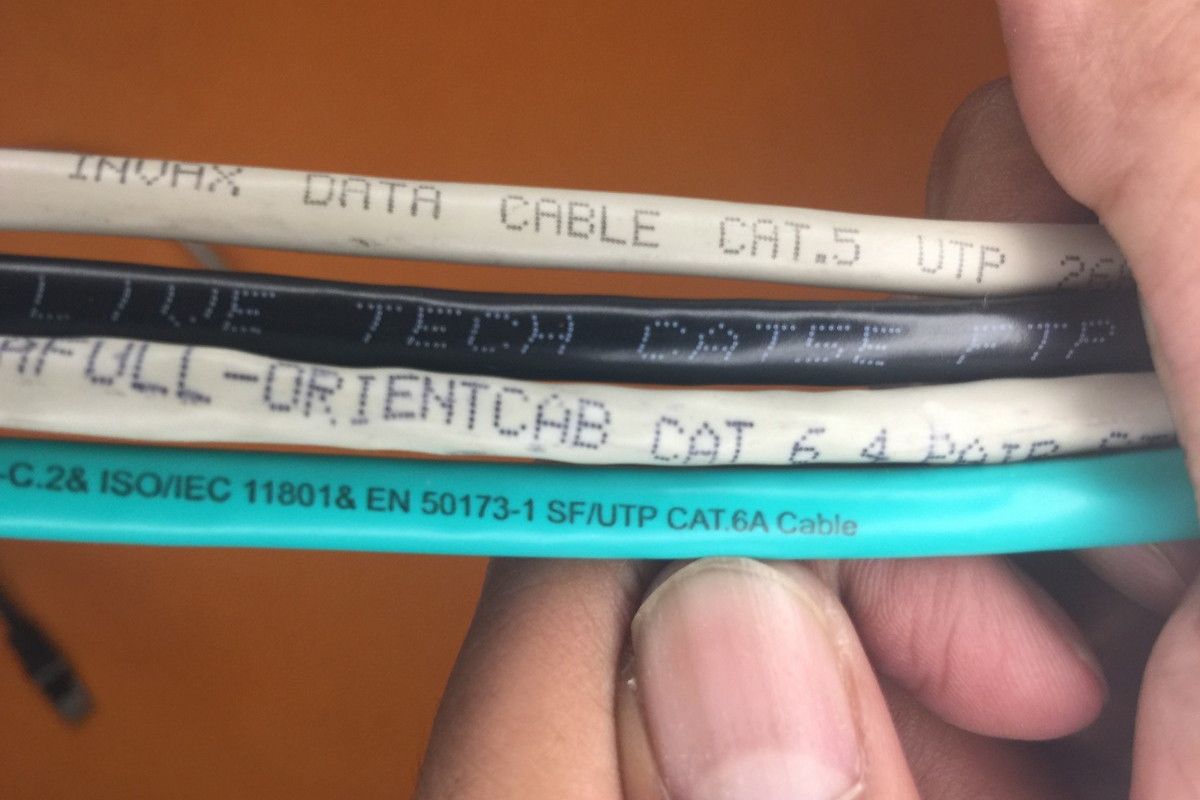
Το ίδιο το καλώδιο Ethernet θα πρέπει να είναι ικανό να παρέχει ταχύτητα 100 Mbps+, όπως ακριβώς και ο δρομολογητής σας. Τα καλώδια Ethernet με χαμηλό εύρος ζώνης, όπως το Cat5, μπορούν να προσφέρουν ταχύτητες μόνο έως και 100 Mbps. Εάν θέλετε υψηλότερες ταχύτητες, χρειάζεστε τουλάχιστον καλώδιο Cat5e, το οποίο μπορεί να παρέχει ταχύτητες έως και 1000 Mbps.
Τα καλώδια Cat5e και Cat5 έχουν πανομοιότυπη φυσική εμφάνιση, αλλά μην το αφήσετε να σας ξεγελάσει. Αντίθετα, κοιτάξτε την ετικέτα του καλωδίου για να προσδιορίσετε την κατηγορία του. Εάν έχει χαμηλό εύρος ζώνης, αντικαταστήστε το με Cat5e ή υψηλότερο.
6. Καταργήστε τους περιορισμούς στις Ρυθμίσεις δρομολογητή
Οι περισσότεροι δρομολογητές επιτρέπουν στους χρήστες να περιορίζουν την ταχύτητα σύνδεσης. Επομένως, συνδεθείτε στη διεπαφή διαχειριστή του δρομολογητή για να διασφαλίσετε ότι η ταχύτητα δεν περιορίζεται εκεί. Δείτε πώς μπορείτε να το κάνετε:
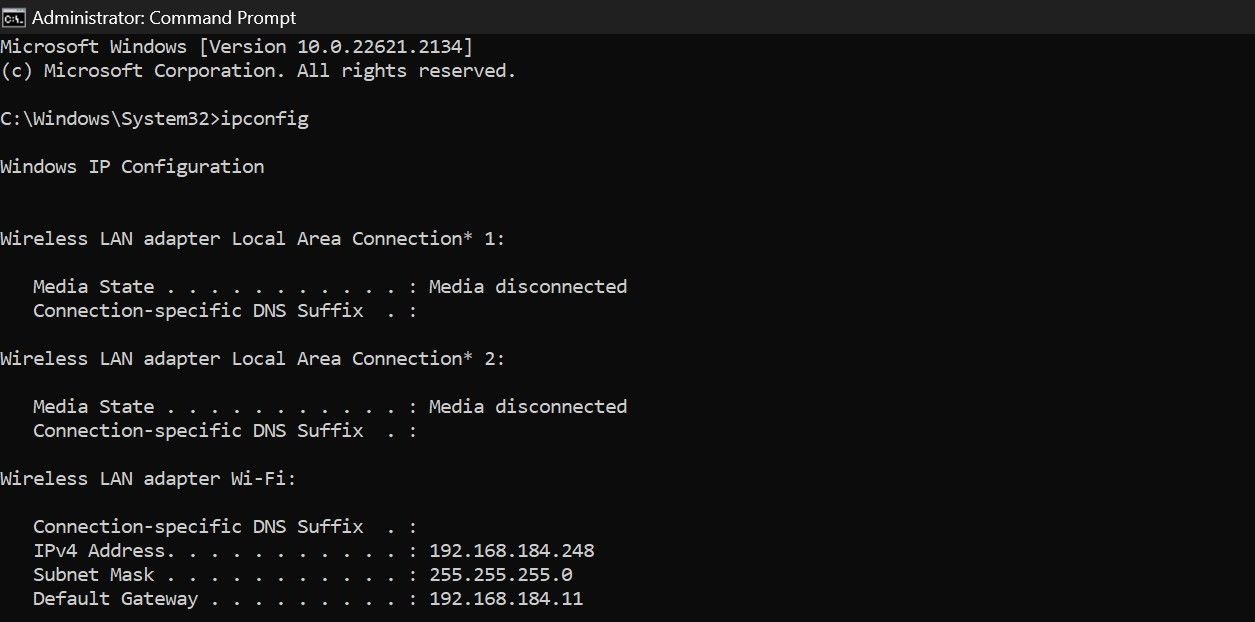
Ορισμένοι δρομολογητές επιτρέπουν στους χρήστες να κάνουν εναλλαγή μεταξύ ταχυτήτων gigabit και 100 Mbps. Εάν ο δρομολογητής σας προσφέρει αυτήν την επιλογή, επιλέξτε τη σύνδεση 1 Gbps.
7. Αποκλείστε τυχόν προβλήματα υλικού
Εάν καμία από τις παραπάνω επιδιορθώσεις δεν επιλύσει το πρόβλημα, είναι καιρός να ελέγξετε και να αποκλείσετε διεξοδικά προβλήματα υλικού.

Ξεκινήστε την επιθεώρηση υλικού ελέγχοντας και τα δύο άκρα του καλωδίου Ethernet όπου είναι εγκατεστημένοι οι σύνδεσμοι καλωδίων. Βεβαιωθείτε ότι και οι δύο σύνδεσμοι είναι σε καλή κατάσταση και ότι όλα τα εσωτερικά καλώδια/αγωγοί έχουν πιεστεί μέχρι το τέλος και δεν πέφτουν.
Αφού το επιβεβαιώσετε, επιθεωρήστε το καλώδιο Ethernet από τη μία άκρη και περάστε σε όλο το μήκος. Εάν το καλώδιο παρουσιάζει οποιαδήποτε φυσική ζημιά, ειδικά περιοχές που παραμένουν λυγισμένες όλη την ώρα, μπορεί να χρειαστεί να το αντικαταστήσετε.
Εάν το καλώδιο είναι άθικτο, εξετάστε τις θύρες Ethernet του δρομολογητή και του φορητού υπολογιστή σας. Εάν κάποια από τις θύρες φαίνεται κατεστραμμένη, θα πρέπει να μεταβείτε σε άλλη (αν είναι διαθέσιμη).
Αξιοποιήστε στο έπακρο τη σύνδεσή σας Ethernet στα Windows
Η λήψη 100 Mbps όταν εγγραφείτε σε ένα πρόγραμμα υψηλότερης ταχύτητας μπορεί να είναι αρκετά απογοητευτικό. Μέχρι τώρα, θα πρέπει να κατανοήσετε καλύτερα γιατί η ταχύτητα σύνδεσης θα μπορούσε να περιοριστεί στα 100 Mbps. Εάν ακολουθήσετε προσεκτικά όλα τα βήματα που αναφέρονται παραπάνω, πιθανότατα θα μπορείτε να προσδιορίσετε την κύρια αιτία και να καταργήσετε τυχόν περιορισμούς.
Εάν η ταχύτητά σας στο διαδίκτυο παραμένει περιορισμένη στα 100 Mbps, παρά την εφαρμογή όλων των παραπάνω διορθώσεων, θα πρέπει να επικοινωνήσετε με τον πάροχο υπηρεσιών διαδικτύου σας.